在VSCode中查看NPM版本,需打开集成终端并输入npm -v或npm --version。1. 使用快捷键Ctrl + (Windows/Linux)或Cmd + (macOS)打开终端;2. 输入命令npm -v执行;3. 终端将显示当前NPM版本号,如8.19.2。该方法可快速验证环境配置,便于项目兼容性检查、问题排查、团队环境统一及新功能探索。此外,VSCode终端还支持常用NPM操作,如npm install、npm run、npm update等,提升开发效率。NPM版本过低可能导致安装失败、功能缺失、性能差和安全风险;版本过高或引发兼容性问题。升级NPM可执行npm install -g npm@latest,降级则指定版本号如npm install -g npm@7。推荐使用nvm或Volta管理Node.js与NPM版本,实现多项目环境隔离与切换。
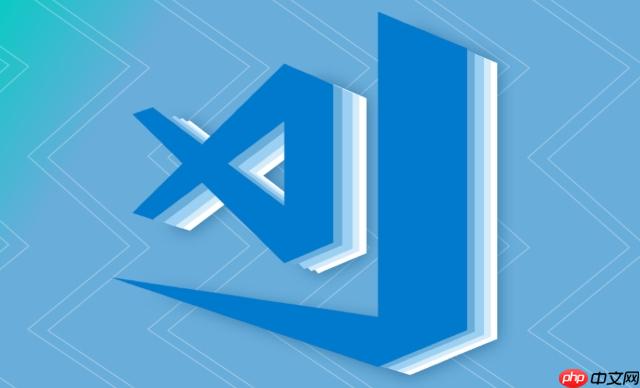
要在VSCode里查看你的NPM版本,最直接的方法就是打开它的集成终端,然后敲入一个简单的命令。通常,我都是直接按
Ctrl +
` (就是Tab键上面的那个键),或者从菜单栏选择
->
来打开。终端一出来,你输入
或者
在VSCode中查看NPM版本,核心就是利用其内置的终端功能。具体步骤如下:
打开VSCode集成终端:
Ctrl +
` (Windows/Linux) 或
`
视图 (View)
终端 (Terminal)
输入查询命令:
npm -v
或
npm --version
Enter
查看NPM版本:
8.19.2
我个人觉得,VSCode的集成终端简直是神器,它省去了我频繁切换应用去打开独立终端的麻烦。在开发过程中,无论是查看NPM版本,还是跑各种脚本、安装依赖,都可以在同一个窗口里完成,这种流畅的体验对提升效率真的很有帮助。
在VSCode里直接查看NPM版本,对我来说,不单单是为了满足好奇心,它背后常常关联着一些实际的开发场景和问题诊断。
首先,项目兼容性是一个大头。你可能从GitHub拉了一个新项目,或者团队里同事的项目,跑
npm install
其次,调试和问题排查。比如,你尝试使用一个NPM的新命令或者某个包的新功能,发现不起作用。这时候,确认NPM版本就成了第一步。是不是我的NPM版本太旧,不支持这个新特性?或者是太新了,反而和某个旧的包产生了冲突?这些都是很常见的。
再者,保持开发环境一致性。在团队协作中,我们经常需要确保每个开发者的环境尽可能一致,以避免“在我机器上没问题”的情况。定期检查NPM版本,确保大家都在一个可控的版本范围内,能有效减少很多不必要的摩擦。
最后,学习和探索新功能。NPM作为一个不断演进的工具,每个版本都会带来一些改进或新功能。在VSCode里快速查看版本,然后去查阅对应版本的更新日志,能让我及时了解到NPM的新动态,这对于保持技术敏锐度还是挺重要的。
在VSCode的集成终端里,NPM的强大远不止于查看版本号。我几乎所有的NPM操作都在这里完成,它极大地简化了我的工作流程。
几个我用得最多的NPM命令包括:
npm install
npm i
package.json
npm install [package-name]
npm init
npm init
package.json
npm run [script-name]
package.json
scripts
start
dev
build
test
npm run dev
npm run build
npm update
npm up
npm update
npm update [package-name]
npm uninstall [package-name]
npm un [package-name]
package.json
package-lock.json
npm outdated
这些命令在VSCode终端里的无缝执行,让我感觉所有的开发工具都集成在了一起,省去了很多上下文切换的开销。这种体验,真的让人爱不释手。
NPM版本管理确实是个学问,版本过低或过高都可能带来一些头疼的问题。我个人就遇到过不少因为NPM版本不匹配而浪费时间的情况。
NPM版本过低可能导致的问题:
package.json
npm ci
NPM版本过高可能导致的问题:
如何升级NPM:
升级NPM通常非常简单,你可以在VSCode的集成终端中执行以下命令:
npm install -g npm@latest
这个命令会全局安装最新版本的NPM。如果你想安装一个特定的版本,比如NPM 8,可以这样:
npm install -g npm@8
-g
如何降级NPM:
降级NPM的操作和升级类似,只需要指定你想要安装的旧版本号即可:
npm install -g npm@[version]
例如,如果你想降级到NPM 7:
npm install -g npm@7
版本管理的小建议:
说到版本管理,我个人是倾向于用
nvm
Volta
以上就是VSCode怎么查看NPM版本_VSCode NPM版本查询教程的详细内容,更多请关注php中文网其它相关文章!

每个人都需要一台速度更快、更稳定的 PC。随着时间的推移,垃圾文件、旧注册表数据和不必要的后台进程会占用资源并降低性能。幸运的是,许多工具可以让 Windows 保持平稳运行。

Copyright 2014-2025 //m.sbmmt.com/ All Rights Reserved | php.cn | 湘ICP备2023035733号